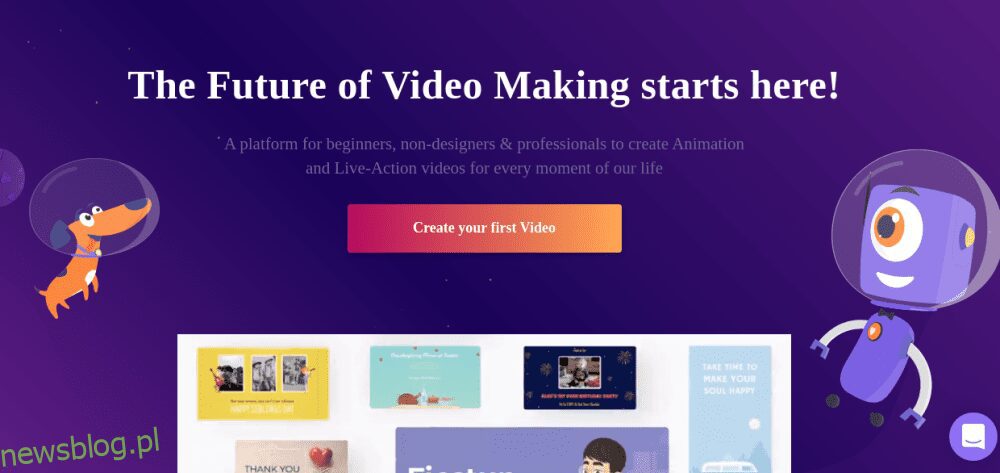Animaker to doskonały wybór do tworzenia filmów i przyciągającej wzrok grafiki za pomocą zaledwie kilku kliknięć. Bądź na bieżąco, ponieważ powiemy Ci, jak to wszystko zrobić.
Jeśli obraz jest wart tysiąca słów, wideo musi mieć dziesięć tysięcy lub nawet więcej.
Oto kilka statystyk, które pozwolą wychwalać filmy we wszystkim, co online:
Jak na Odbijcyfrowe kampanie marketingowe wykorzystujące filmy zapewniają o 34% wyższy współczynnik konwersji.
Według Jasna zatokafilmy w witrynie przekładają się na 157% wzrost ruchu organicznego ze stron wyników wyszukiwania.
Jest ich jeszcze kilka, ale hej, po co pisać i nie używać wideo przez Renderforest:
Krótko mówiąc, filmy sprawiają, że rzeczy są interesujące, unikają monotonii, edukują i mówią znacznie więcej za mniej.
Czy to edukacja, rozrywka, czy marketing – filmy to kolejny must-have po zdjęciach i infografikach.
Ale tworzenie filmów nigdy nie było bułką z masłem.
Istnieje oprogramowanie, ale bardzo niewiele jest dostępnych bez żadnej ceny i obsługuje łagodną krzywą uczenia się.
Nie kłopocz się. Pozwól mi rozszyfrować animakera. Ma bezpłatny poziom i jest fajnie się z nim bawić.
I to nie tylko pobudka. Zanim zacznę od tego artykułu, właśnie nakręciłem film z tą aplikacją internetową. Sprawdź to:
Zgadzam się, to nie jest fascynująca kreacja.
Ale myślę, że możesz wybaczyć prostotę jako moją pierwszą próbę z tym (lub dowolnym) twórcą wideo.
Jeśli pierwszy raz może to zrobić, zdecydowanie możesz zrobić lepiej.
Zacznijmy więc od tego, jak obejść to narzędzie, aby tworzyć filmy z akcją na żywo i animacje.
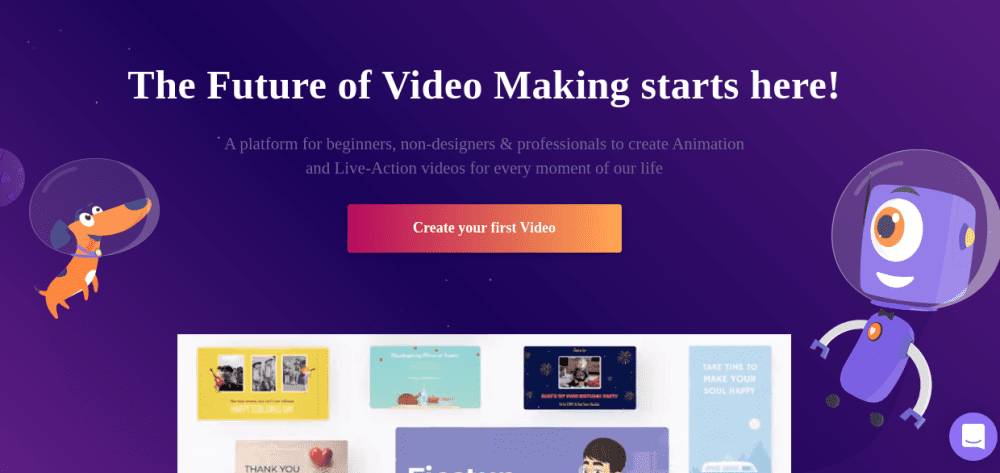
Spis treści:
Pierwsze kroki
Podobnie jak w przypadku większości aplikacji internetowych, musisz zarejestrować się za pomocą adresu e-mail i hasła. Możesz jednak przyspieszyć ten proces, używając loginów Google lub Facebook.
Następnie możesz nazwać swój obszar roboczy i nacisnąć Utwórz.
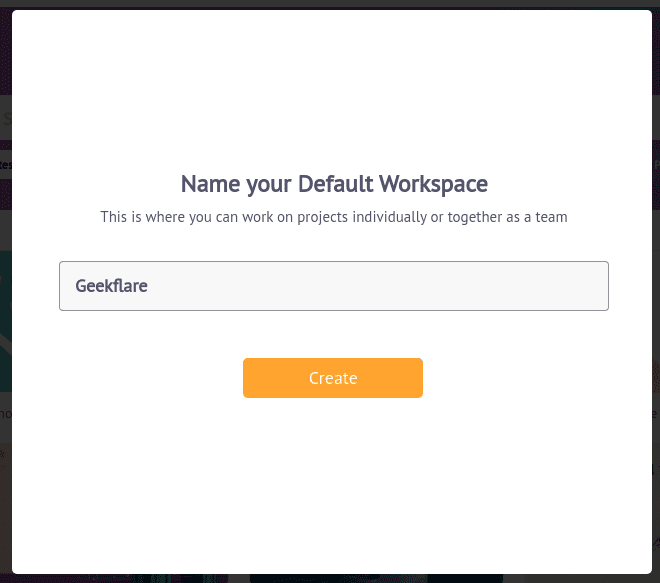
Następnie możesz dodać kilku członków zespołu do współpracy w czasie rzeczywistym. Dodaj więc e-maile członków, ustaw uprawnienia (Administrator lub Członek) i kliknij Zaproś.
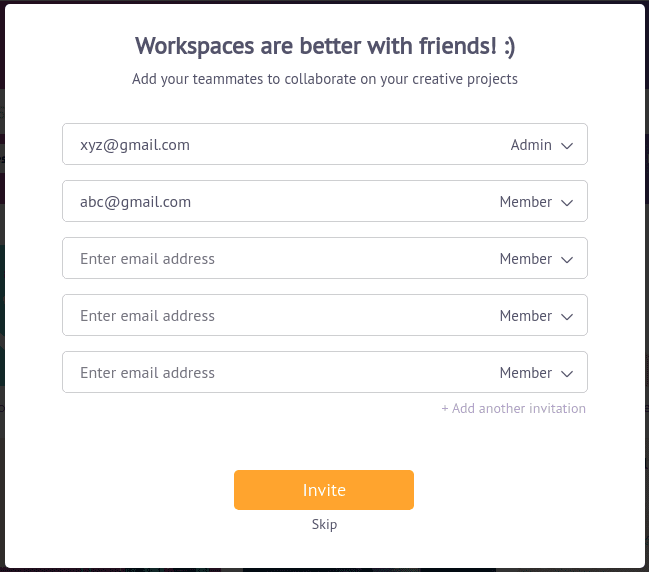
Poniższe ekrany próbują spersonalizować Twoje wrażenia. Wybierz odpowiednie opcje, aby wejść do dashboardu twórcy.
Opcje na pasku bocznym są proste. Możesz użyć dowolnej funkcji oprócz Brand Kit, jest to opcja płatna. Musisz kupić plan Enterprise, aby dodać logo marki, paletę kolorów i czcionki.
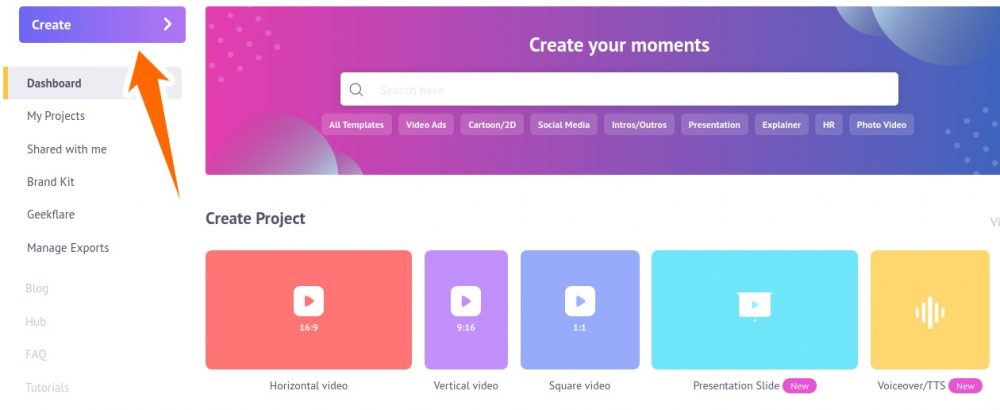
Przejdźmy więc bezpośrednio do Create. Teraz kliknij Utwórz wideo.
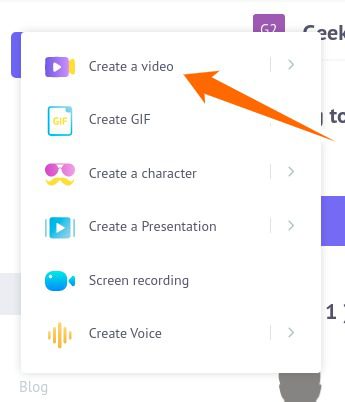
To zabierze Cię do Moments. Znajdziesz wiele szablonów do konkretnych przypadków użycia. Możesz także zacząć od zera, aby utworzyć pusty projekt (pierwsza opcja w szablonach).
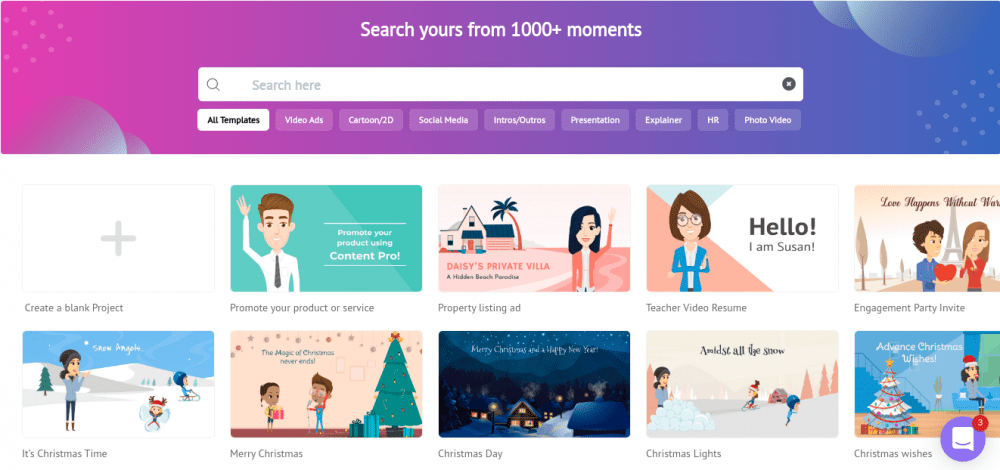
Ale sugerowałbym wybranie szablonu i rozpoczęcie tworzenia, zwłaszcza jeśli to Twój pierwszy dzień w biurze.
Jeśli się zastanawiasz, film promocyjny newsblog.pl, który zrobiłem, był modyfikacją Hello! Jestem Susan, czwarta od prawej w pierwszym rzędzie.
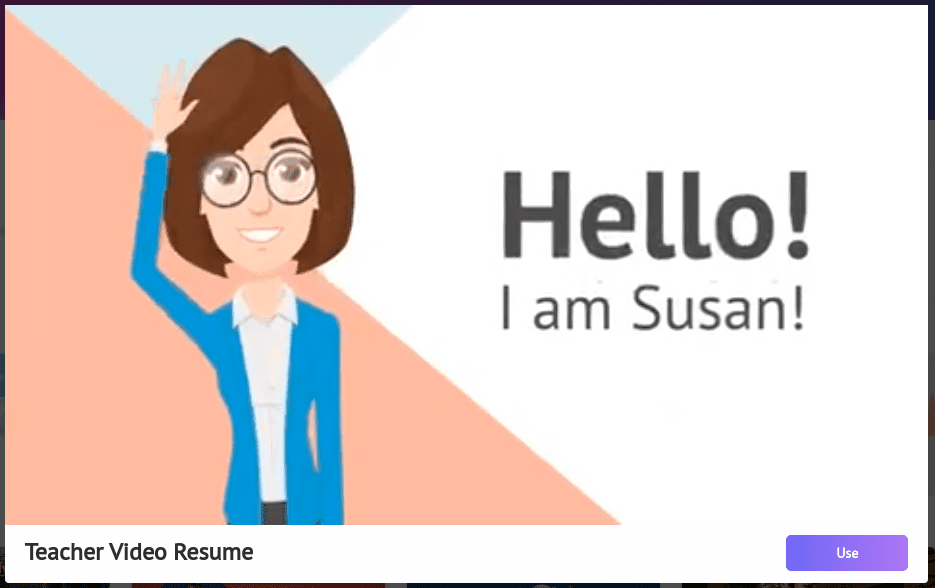
Korzystanie z szablonów w programie Animmaker
Zachowałbym prostotę i zacząłem od tego, co zrobiłem z tym szablonem.
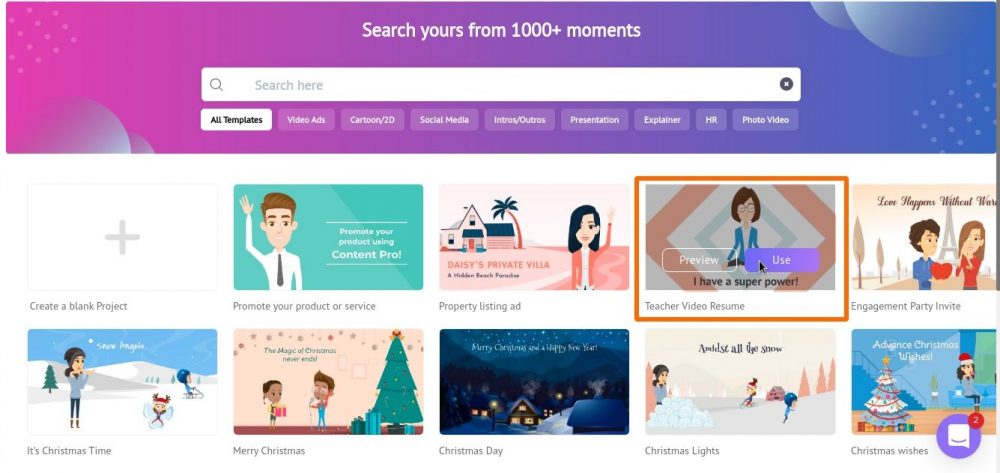
Najpierw kliknij Użyj na dole (dowolnego) szablonu, aby rozpocząć edycję jego elementów. Możesz również wyświetlić podgląd każdego szablonu przed jego użyciem.
To jest Twój plac zabaw:
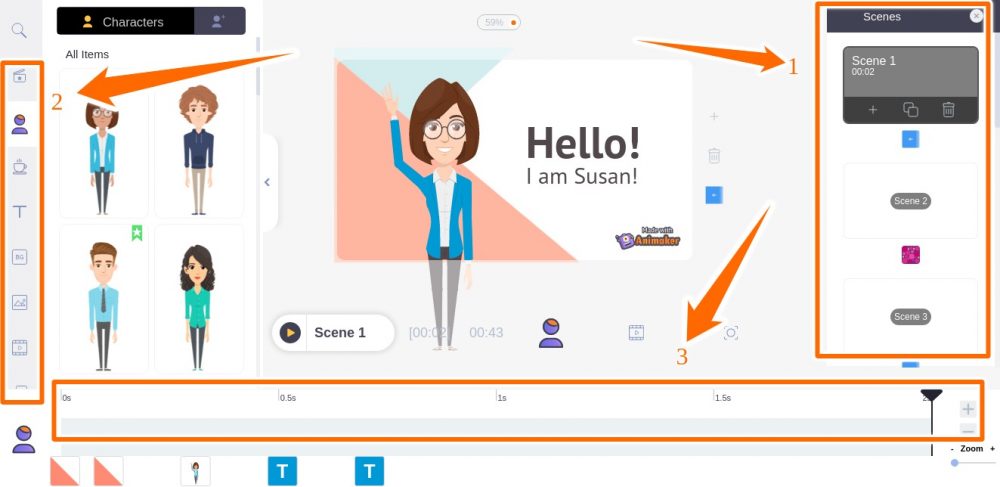
Na początku może się to wydawać przytłaczające. Ale idź kawałek po kawałku, a wszystko będzie dobrze.
Pomogę wiedzieć, że każda scena (na prawym pasku bocznym) to tylko zbiór obrazów i animacji. A cały teledysk to nic innego jak sekwencja tych scen z podkładem muzycznym.
Prawy pasek boczny (oznaczony jako 1) umożliwia wybieranie, usuwanie, kopiowanie lub zmianę kolejności scen.
Lewy pasek boczny (rynek jako 2) zawiera opcję dodawania tekstów, obrazów, znaków itp. do wybranej sceny.
A dolny pasek (oznaczony jako 3) daje możliwość zmiany czasu trwania wybranej sceny.
Modyfikowanie elementów
Po kliknięciu dowolnego elementu w programie Animmaker pojawi się wyskakujące okienko podświetlające opcje modyfikacji wybranego obiektu. Na przykład były to dostępne modyfikacje dla tej pani.
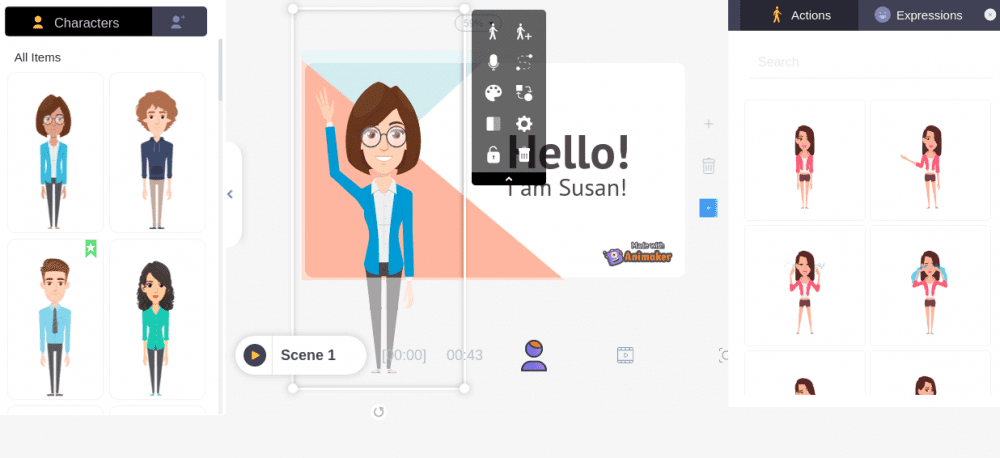
Niektóre z rzeczy, które możesz zrobić, to:
- Zmień akcję.
- Dołącz płynne przejście do innej akcji wybranej z prawego paska bocznego.
- Umieść narrację jako nagrany głos, funkcję zamiany tekstu na mowę lub prześlij swój głos.
- Zmień strój lub zamień charakter.
- Zmień pozycję postaci.
- Użyj efektu wejścia/wyjścia.
Warto zauważyć, że te opcje zależą od elementu tematu. Na przykład, po wybraniu obiektu tekstowego – Hello, otrzymasz mniej opcji.
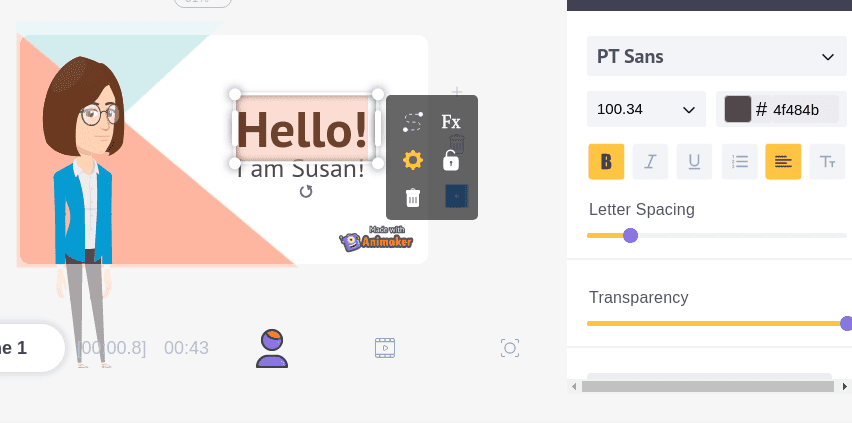
Animator Max
To doskonała funkcja programu Animmaker. Może poprowadzić Cię do robienia rzeczy, które mogą być denerwujące dla początkujących.
Spójrz na to:
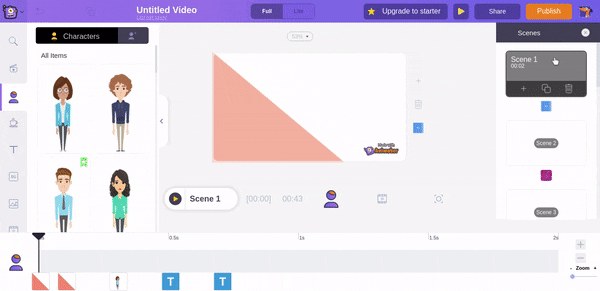
Wszystko, co musisz zrobić, to kliknąć ikonę psa w prawym górnym rogu. Następnie wybierz wybraną funkcję, a zaprowadzi Cię tam krok po kroku.
Dodawanie ścieżek audio/wideo
Lewy pasek boczny ma wiele dostosowań, a także możliwość zmiany muzyki w tle.

Możesz także dodać wiele ścieżek o różnej głośności. Pozwala to również dostosować taktowanie każdej ścieżki poprzez przeciągnięcie podświetlonego paska.
Podobnie można użyć tła wideo.
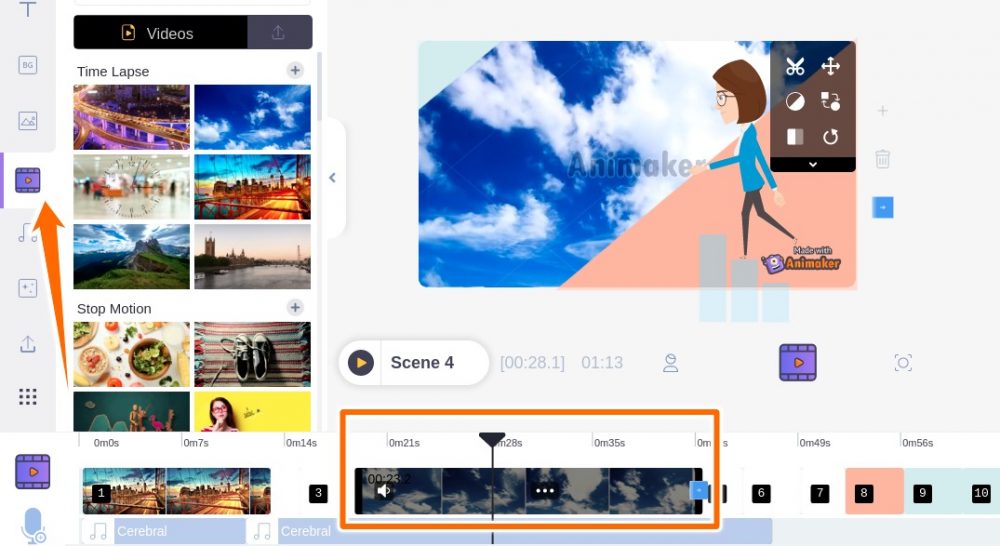
W taki sam sposób, jak dźwięk, możesz dostosować synchronizację tła wideo z dolnego paska. Oprócz tego obsługuje niektóre filtry, efekty przejścia, odwracanie, obracanie, przycinanie itp.
Pobieranie wideo
Po wszystkim możesz kliknąć Opublikuj w prawym górnym rogu i wybrać jedną z dostępnych opcji.
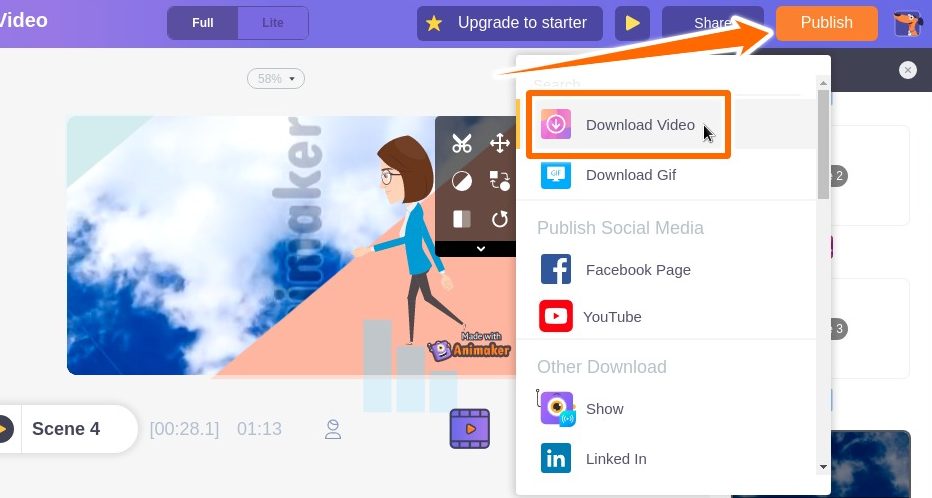
Po wybraniu wideo następujący ekran zawiera opcje nadawania nazwy wideo, dostosowywania jakości pobierania i wybierania formatu do pobrania. Możesz również pobrać go jako GIF, jeśli ma 30 sekund lub mniej.
Po kliknięciu pobierania trafia do kolejki renderowania. Otrzymasz powiadomienie e-mail, gdy Twoje dzieło będzie gotowe do pobrania.
Możesz również sprawdzić postęp (i pobieranie) w Zarządzaj eksportami na pasku bocznym znajdującym się na pulpicie nawigacyjnym.
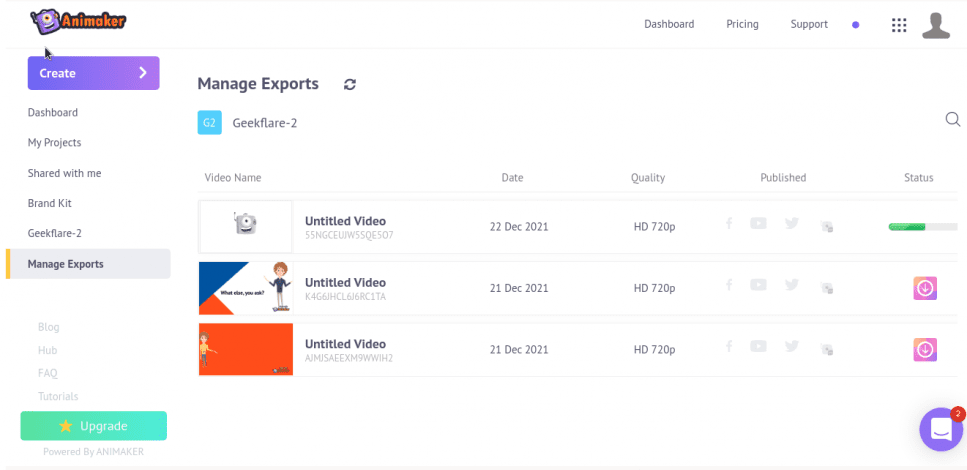
Utwórz głos
To po prostu nie jest żaden mechanizm zamiany tekstu na mowę. Szczerze mówiąc, to jeden z najlepszych podkładów głosowych Sztucznej Inteligencji, z którymi miałem do czynienia. Słuchać:
Masz możliwość włączenia przerw/dźwięków oddechu w punktach przejścia. Dodatkowo masz wiele akcentów do wykorzystania. A po wykonaniu tej czynności możesz ją pobrać za pomocą przycisku w prawym górnym rogu.
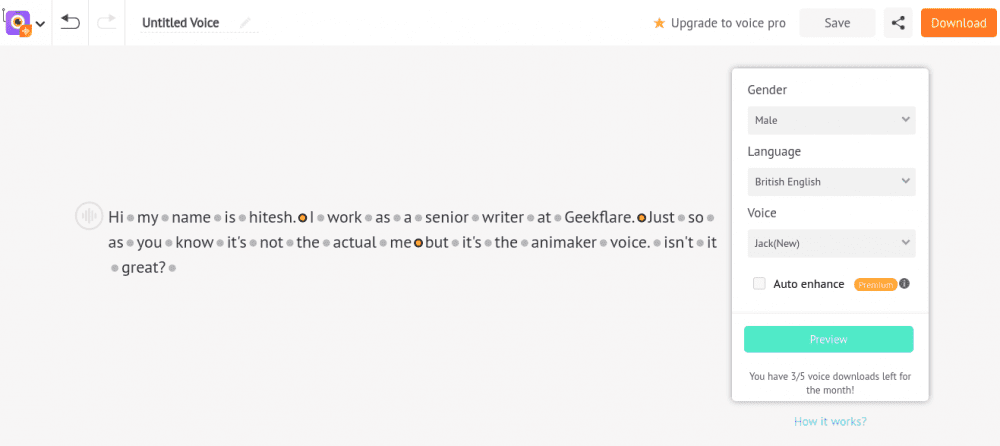
Rendering był bardzo realistyczny i możesz go użyć również w swoich filmach.
Alternatywy animatorów
Chociaż animaker to doskonały wybór, masz alternatywy do wyboru.
Promocja
Jak wynika z nazwy, Promocja najlepiej nadaje się do tworzenia filmów promocyjnych. Posiada gotowe szablony dla wielu branż, takich jak nieruchomości, marketing, podróże itp.
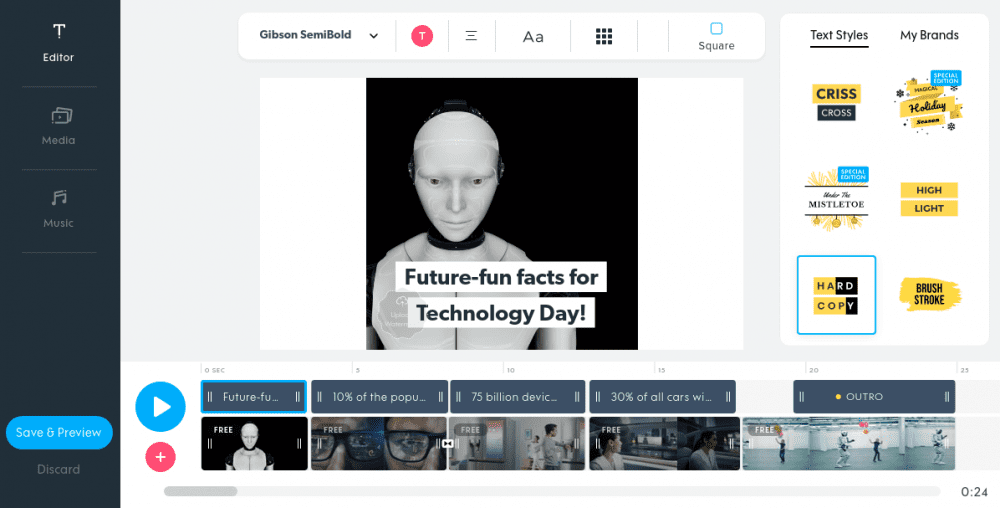
Ten kreator reklam ma prostszy interfejs użytkownika z ograniczonymi opcjami. Podobnie jak Animmaker, krótkie filmy są podzielone na sceny. Możesz zmienić dźwięk, wideo i tekst z nieograniczonej biblioteki (obrazy iStock i Getty) lub przesłać własne.
Możesz stworzyć pięć projektów za darmo dzięki bezpłatnej wersji próbnej Promo.
Animo
Animoto daje Ci darmowy plan na zawsze, aby zacząć tworzyć od razu. Ten twórca wideo jest dość podobny do Promo i koncentruje się na reklamach.
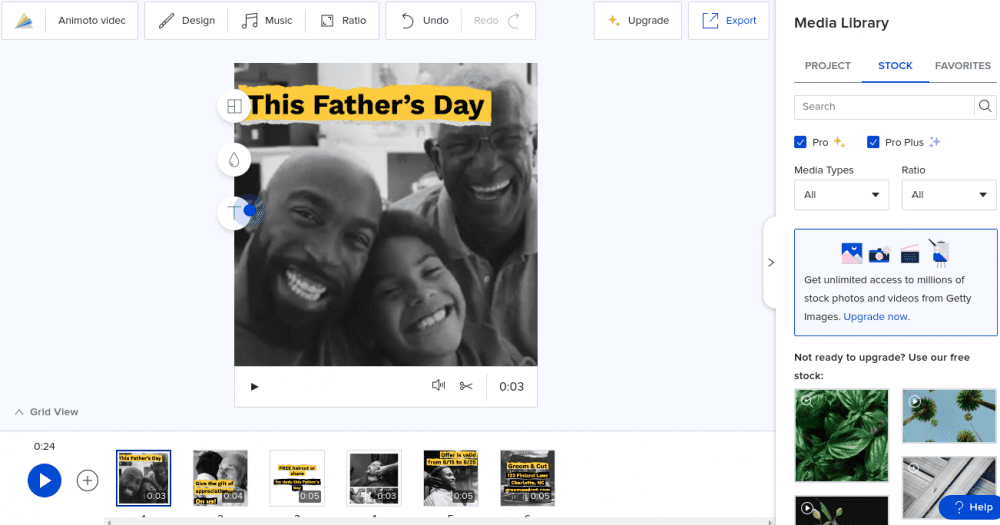
Interfejs jest czysty i pozbawiony bałaganu. Możesz użyć ogromnej kolekcji szablonów, aby w ciągu kilku minut stworzyć swój pierwszy film promocyjny.
Plany premium Animoto zapewniają nieograniczony dostęp do materiałów audio/wideo pochodzących z Getty Images.
Wniosek
To był tylko przebłysk tego zdolnego twórcy filmów animowanych. Ma prosty interfejs typu „przeciągnij i upuść”. I nawet darmowy plan robi wrażenie.
Funkcja automatycznego zapisywania Animaker zapewnia, że w żadnym wypadku nie stracisz swojej pracy.
Podsumowując, jest to bardzo przekonujące i obiecujące.
Oto kilka dodatkowych narzędzi, które mogą pomóc w tworzeniu animowanych filmów wyjaśniających.